¿Está buscando una guía de solución de problemas sobre cómo desinstalar OMEN Gaming Hub en Windows 11, para que pueda confiar totalmente en este blog? Como aquí en este tutorial vamos a discutir lo mismo. Entonces, sin más demora, comencemos.
Acerca de Omen Gaming Hub
Bueno, Omen Gaming Hub no necesita presentación, es un programa de HP que generalmente viene preinstalado con la mayoría de los sistemas HP y se puede usar para optimizar la PC para una mejor experiencia de juego. Y proporciona varias características sorprendentes a sus usuarios.
Pero según los informes, no todos los usuarios están muy interesados en este programa integrado. Como mencionamos anteriormente, los usuarios han informado su queja de que quieren eliminar este programa de su PC por sus propios motivos. Pero desafortunadamente no pueden hacerlo usando el Panel de control porque la aplicación está disponible en la lista y, por lo tanto, no se puede eliminar.
Siga las sugerencias mencionadas a continuación para desinstalar OMEN Gaming Hub en Windows 11
Método 1: desinstalar Gaming Hub desde la configuración de Windows
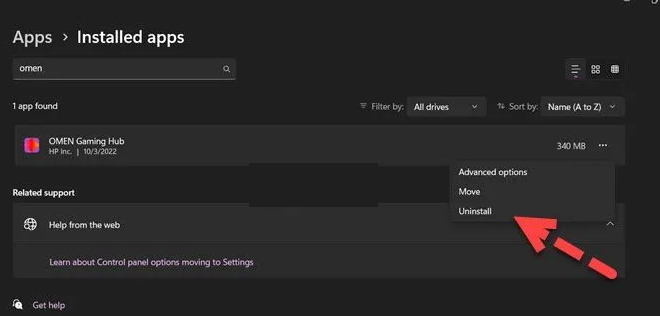
Muchos usuarios lograron desinstalar OMEN Gaming hub utilizando la configuración de Windows para eliminar la aplicación. Y para continuar con este método, siga las pautas mencionadas a continuación:
Paso 1: en primer lugar, abra la Configuración de Windows presionando las teclas de Windows + teclas I> Ahora vaya a Aplicaciones> Aplicaciones y características
Paso 2: luego busque OMEN Gaming Hub
En Windows 11: toque los tres puntos verticales y seleccione Desinstalar
En Windows 10: seleccione la aplicación y toque Desinstalar
Paso 3: toca Desinstalar nuevamente para confirmar tu acción
Método 2: eliminar OMEN Gaming Hub de la búsqueda de Windows
Para hacerlo, primero haga clic en el ícono de búsqueda de la barra de tareas o simplemente presione las teclas Windows + S y escriba “OMEN Gaming Hub” y toque el botón de desinstalación (si no puede encontrarlo, toque el menú desplegable). y luego haga clic en dicho botón). Ahora le pedirá que confirme sus acciones y luego haga clic en Desinstalar una vez más y se eliminará la aplicación.
Consultas frecuentes!
¿Cómo reinstalar Omen Gaming Hub?
Para reinstalar Omen Gaming Hub, primero desinstale la aplicación. Una vez que haya terminado con el proceso de desinstalación, vaya a Omen.com o Microsoft Store e instale la última versión de la aplicación.
¿Puedo desactivar OMEM Gaming Hub?
Este programa le da la opción de deshabilitar Gaming Hub y es mejor que eliminar la aplicación. El servicio HP OMEN HSA está relacionado con la aplicación, puede ir a Servicios (abrir la aplicación desde el menú Inicio) y buscar el servicio en cuestión, hacer clic con el botón derecho en él y elegir Detener.
La mejor solución recomendada para problemas de Windows
Si a menudo se queda atascado con varios problemas de Windows, como bloqueos, bloqueos y otros problemas de funcionamiento de Windows, le recomendamos encarecidamente una herramienta de reparación de PC para escanear los archivos de su sistema. Esta herramienta no solo reparará los archivos de su sistema, sino que también resolverá otros problemas menores en su PC de una sola vez.
⇑Obtenga la herramienta de reparación de PC⇓
Bueno, eso es todo acerca de cómo desinstalar OMEN Gaming Hub en Windows 11. Si le gustó el blog, siga visitando el sitio para encontrar blogs útiles.